Test MobiMover : logiciel gratuit de transfert de données pour iPhone
Avec le lancement des derniers iPhones, c’est le moment où la plupart des utilisateurs passent à des appareils mis à niveau. Bien que le changement de téléphone soit la chose la plus importante à prendre en compte, ce sont vos précieuses données.
Vous devez effectuer une sauvegarde complète et transférer des fichiers de l’ancien iPhone vers le nouveau avec le dernier iOS. Gardant cela à l’esprit, nous introduisons un outil de transfert de données entièrement gratuit.
Dans cet article de revue MobiMover, nous partagerons tout à ce sujet, de la façon dont vous pouvez l’utiliser pour transférer des données, ses fonctionnalités à ses avantages et inconvénients.
Alors, attachez votre ceinture et continuez à lire.
Contenu
Examen de MobiMover
Vous pouvez toujours utiliser iTunes pour transférer des données, mais dans ce cas, le processus est long. En plus de cela, iTunes n’est pas si facile à gérer pour les utilisateurs non avertis. MobiMover est non seulement assez simple mais s’occupe du transfert en quelques clics.
Voici comment.
Transférer des données d’un ancien iPhone vers un nouvel iPhone
Prérequis: iTunes doit être installé sur le PC pour que MobiMover fonctionne.
- Pour commencer, téléchargez MobiMover depuis leur site officiel. Il est uniquement disponible pour Windows. Comme mentionné précédemment, il est absolument GRATUIT, vous pouvez donc l’essayer sans dépenser un centime.
- Ouvrez MobiMover après l’avoir installé avec succès. Connectez les deux iPhone à votre ordinateur via USB. Assurez-vous de Confiance l’ordinateur pour les deux appareils.
- Maintenant, cliquez sur Transférer vers un autre appareil.
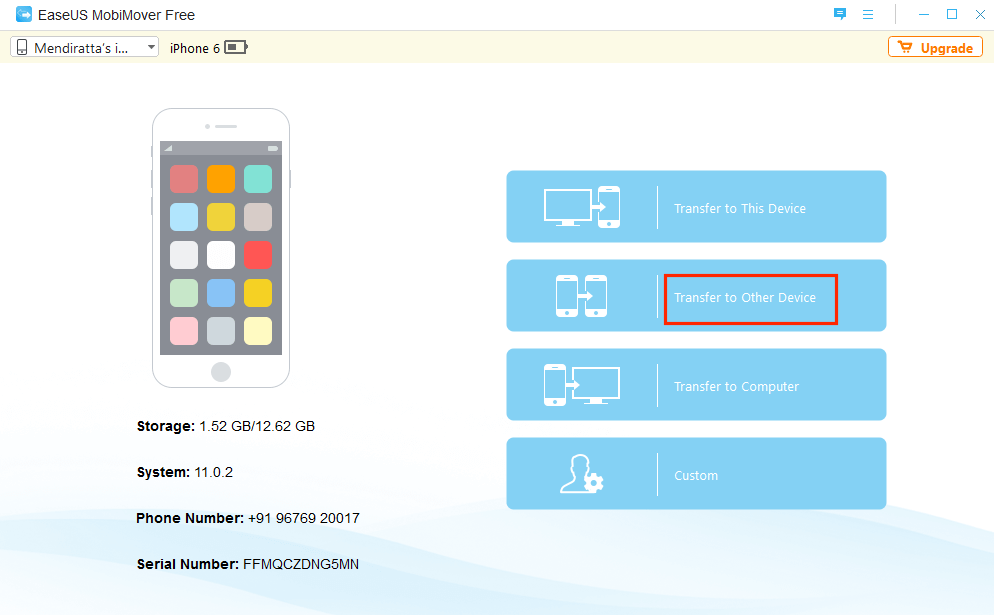
- Sur l’écran suivant, vous serez invité à sélectionner les types de fichiers (Contacts, Musique, Photos, etc.) que vous souhaitez transférer. Il est recommandé de désactiver iCloud lors du transfert de contacts, notes, etc.
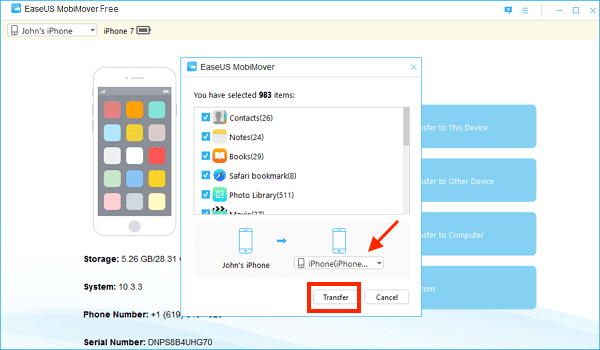
- Sélectionnez l’iPhone vers lequel vous souhaitez transférer les données et cliquez sur Transferts.
Maintenant, asseyez-vous et attendez quelques minutes pendant que le logiciel transfère les fichiers d’un iPhone à un autre. Bien sûr, le temps nécessaire dépendra de la quantité de données transférées.
Un jeu d’enfant! N’est-ce pas ?
Outre le transfert de données entre deux iPhones, il y a plus de choses que vous pouvez faire avec MobiMover.
Fonctionnalités clés
1. Déplacer les données du PC vers l’iPhone
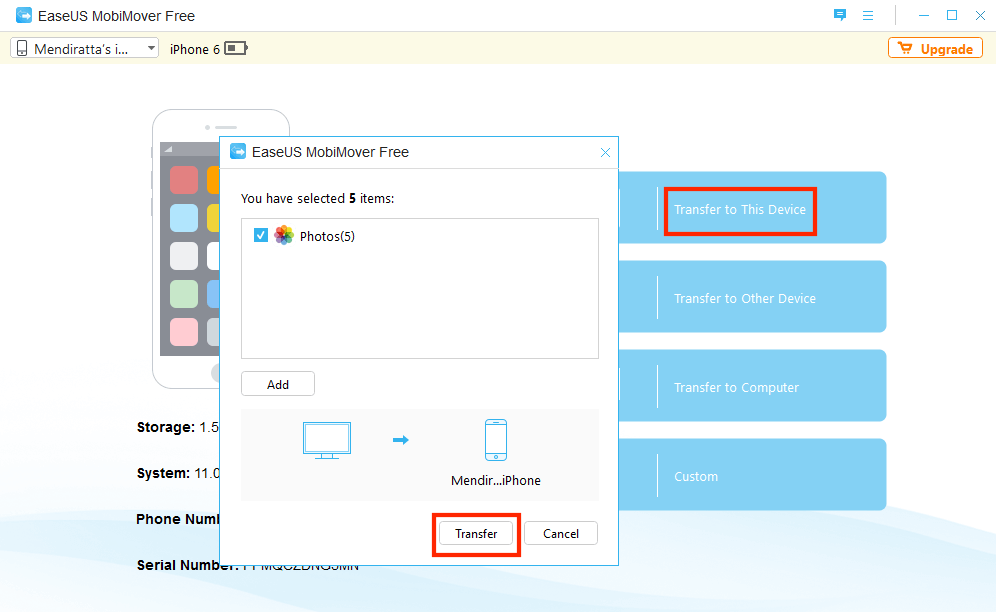
2. Transférer des fichiers de l’iPhone vers le PC
Cette fonctionnalité aide à effectuer une sauvegarde complète de votre iPhone sur PC.
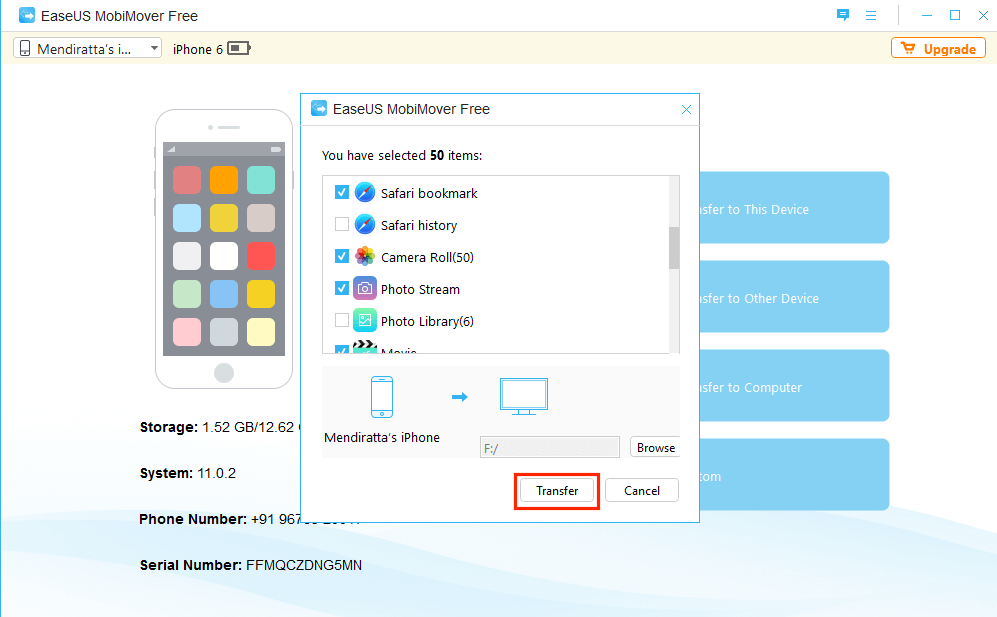
3. Personnalisez les données
L’option Personnalisé vous permet d’afficher/supprimer et de transférer des données spécifiques entre l’iPhone et l’ordinateur.
Voyons maintenant ses avantages et ses inconvénients.
Avantages
- Il s’agit du premier logiciel tiers de transfert de données pour iPhone GRATUIT que j’ai rencontré jusqu’à présent. Il n’y a aucune limitation sur le nombre de transfert de fichiers.
- C’est super convivial. Vous y arriverez en une seule fois.
- Transfert de données en un clic entre iPhones.
Inconvénients
- Il n’a pas de version Mac.
- contrairement à MobileTrans, il n’est pas possible de transférer des données depuis/vers un appareil Android à l’aide de MobiMover. Il ne prend en charge que les appareils iOS. Vous auriez besoin d’utiliser d’autres moyens pour le faire, par exemple, utiliser Gmail pour transférer des contacts.
- Le logiciel ne crée pas de fichier de sauvegarde comme le fait iTunes pour toutes les données. Il transfère tous les types de fichiers sur PC.
Réflexions finales
Si vous cherchez à déplacer vos précieuses données d’un ancien iPhone vers un nouvel iPhone sans faire un trou dans votre poche, MobiMover est le meilleur choix.
Avec la possibilité de transférer des données en un clic, vous n’aurez plus à vous soucier de vos fichiers. N’oubliez pas que cela ne vous aidera pas à transférer des données entre iPhone et Android. Pour cela, vous devez utiliser d’autres moyens.
Derniers articles